バッチスクリプトの PAUSE キーワード
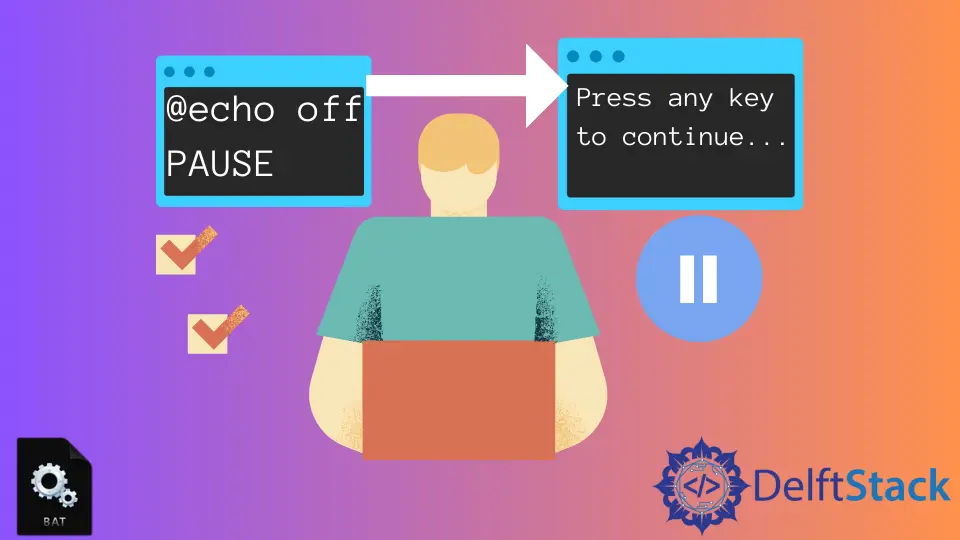
Windows CMD の外部で .bat ファイルをダブルクリックして実行すると、タスクの完了直後にファイルが閉じてしまうことがあります。この記事では、キーワード PAUSE を使用してこのデフォルトのアクションを停止する方法について説明します。
バッチスクリプトで PAUSE キーワードを使用する
PAUSE は、バッチファイルの実行を一時停止するバッチスクリプトのキーです。最も一般的な CMD メッセージが表示されます:Press any key to continue...。
実行中のバッチスクリプトの実行は、組み合わせたキーCTRL + Sを押して一時停止することもできます。別のキーワード BREAK もこの目的で使用されますが、動作が異なります。
一時停止メッセージを表示した後、いずれかのキーを押すと操作が続行されます。わかりやすくするために例を見てみましょう。
@echo off
PAUSE
この例では、次のような出力が表示されます。
出力:
Press any key to continue...
デフォルトのメッセージを表示したくない場合:Press any key to continue... 独自のメッセージを表示したい場合は、この例に従うことができます。
@echo off
Echo This is the message...
PAUSE >nul
この例では、Press any key to continue... ではなく、This is the message... というメッセージが表示されます。
出力:
This is the message...
基本的に、PAUSE はバッチスクリプトの最後に使用されます。これは、ユーザーが出力テキストを確認するための時間を提供します。
キーワード PAUSE の代わりに、CMD /K を使用してバッチスクリプトを実行することもできます。このコマンドを使用する一般的な形式は、START CMD /K E:\DIRECTORY\Your_Script です。
例を見てみましょう。
@echo off
START CMD /K E:\DIRECTORY\Batch_Script.bat
ご覧のとおり、START コマンドで CMD /K を使用しました。このようにして、スクリプトはウィンドウで開き、さらにユーザーが操作できるように開いたままになります。
この方法を使用する利点は、無人モードで編集しなくても同じスクリプトを実行できることです。これも PAUSE のように機能します。
このコマンドで示したコードはバッチで記述されており、Windows CMD 環境専用であることに注意してください。
Aminul Is an Expert Technical Writer and Full-Stack Developer. He has hands-on working experience on numerous Developer Platforms and SAAS startups. He is highly skilled in numerous Programming languages and Frameworks. He can write professional technical articles like Reviews, Programming, Documentation, SOP, User manual, Whitepaper, etc.
LinkedIn